怎样查看win11 分区格式
- 分类:Win11 教程 回答于: 2022年06月29日 10:59:02
磁盘的分区格式分别有MBR和GPT这两种,MBR(主启动记录)形式,它是存在于磁盘驱动器开始部分的一个特殊的启动扇区;GPT(GUID分区表)形式,它是一种使用UEFI启动的磁盘组织方式。下面小编将为大家介绍怎样查看win11 分区格式的方法。
工具/原料
系统版本:win11消费者版
品牌型号: 宏碁非凡S3X
方法一、怎样查看win11 分区格式
1、右键win11桌面底部的开始菜单,选择磁盘管理进入。

2、右键选择电脑磁盘。

3、选择属性进入。

4、然后切换到卷后,即可查看分区格式,如图所示win11的分区格式是guid分区形式。
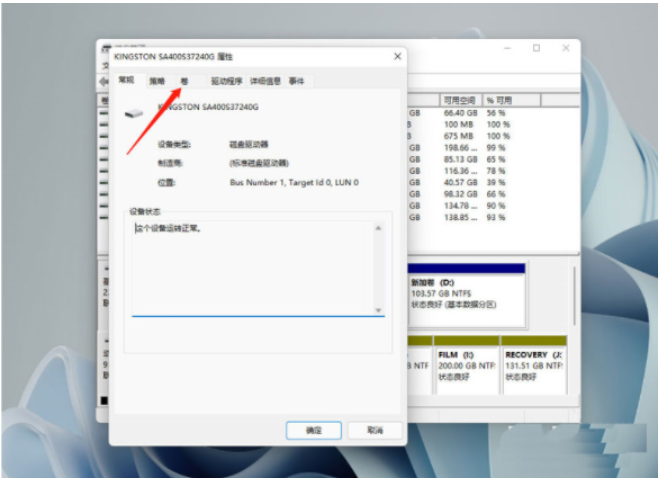
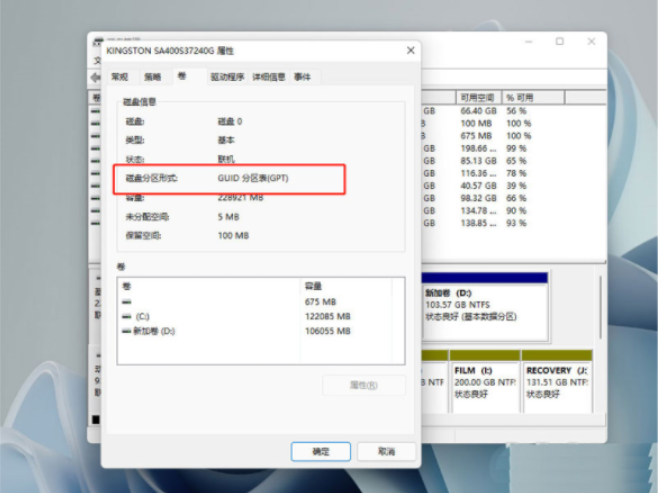
5、分区格式有分guid和mbr分区。如果是MBR分区表中最多4个主分区(或者3个主分区+1个扩展分区),也就是说扩展分区只能有一个。如果是GUID(GPT)最多支持128个主分区,没有扩展分区和逻辑盘。
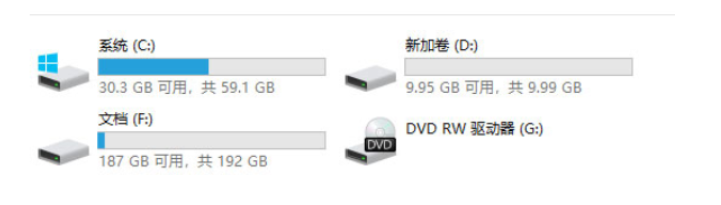
总结
1、右键win11桌面底部的开始菜单,选择磁盘管理进入。
2、右键选择电脑磁盘,选择属性进入。
3、然后切换到卷后,即可查看分区格式。
4、分区格式有分guid和mbr分区。
 有用
73
有用
73


 小白系统
小白系统


 1000
1000 1000
1000 1000
1000 1000
1000 1000
1000 1000
1000 1000
1000 1000
1000 1000
1000 0
0猜您喜欢
- win11关闭睡眠文件教程2022/12/19
- Win11音频管理器打不开?快速修复教程指..2024/10/11
- 电脑win11如何去除右下角版本信息..2022/10/16
- win11无法连接WiFi2024/04/26
- 制作u盘启动盘装系统win11的方法..2022/08/03
- 极速输入法win11怎么卸载2022/09/15
相关推荐
- win11优化大师的使用教程2021/09/17
- 戴尔Win11安全模式进入方法2024/02/28
- win11最低硬件要求tpm2.0怎么开启..2022/04/29
- win11任务栏靠左怎么设置2022/06/29
- 2024年平板电脑推荐哪一款好?最新测评..2024/10/09
- Win11怎么取消已固定任务栏?详细步骤教..2024/08/17




















 关注微信公众号
关注微信公众号





